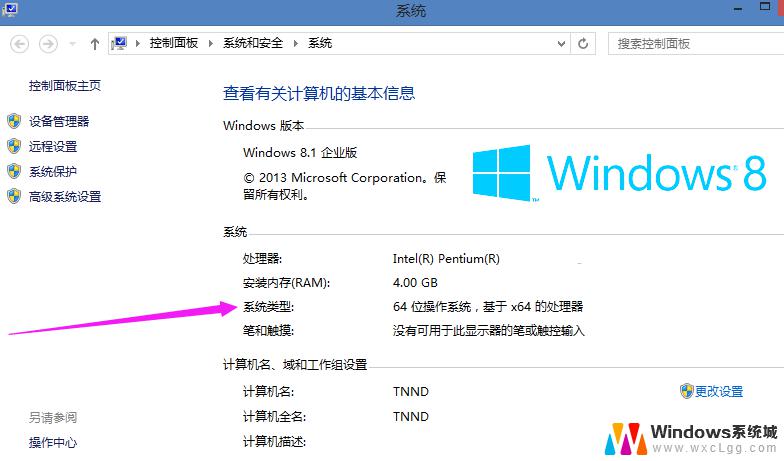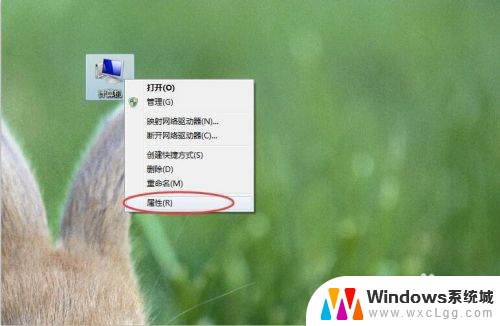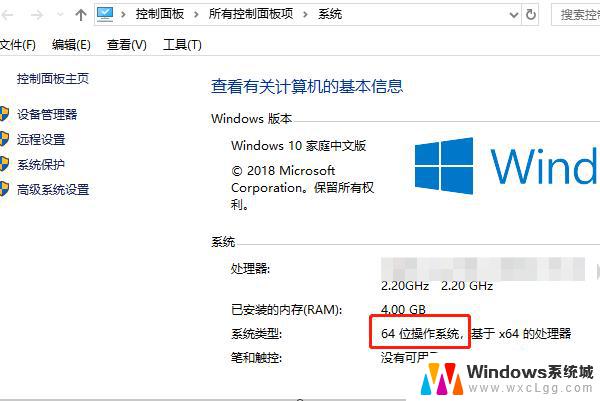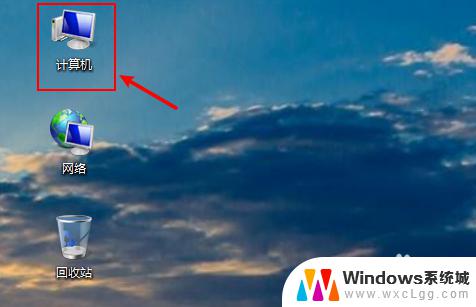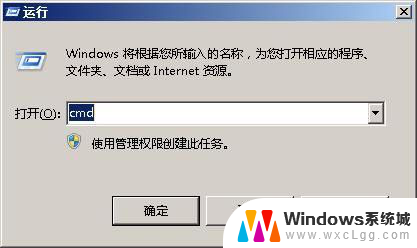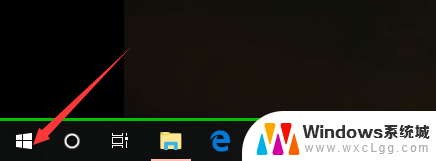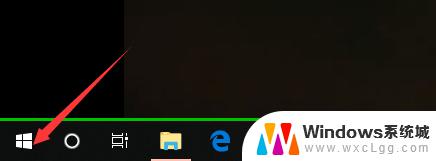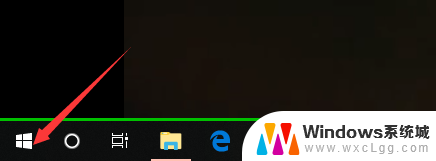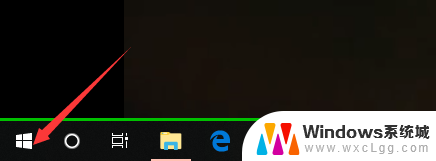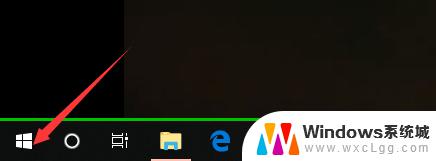怎么看系统是几位的 电脑怎么看是32位还是64位系统
在使用电脑的过程中,我们经常会听到32位系统和64位系统这两个概念,那么如何判断自己的电脑是几位系统呢?其实很简单,只需要打开此电脑或我的电脑,然后点击右键选择属性,在弹出的窗口中就可以看到系统类型的信息,如果显示的是64位操作系统,则说明电脑是64位系统,如果是32位操作系统,则说明电脑是32位系统。通过这种简单的方法,我们就可以轻松地了解自己电脑的系统是几位的。
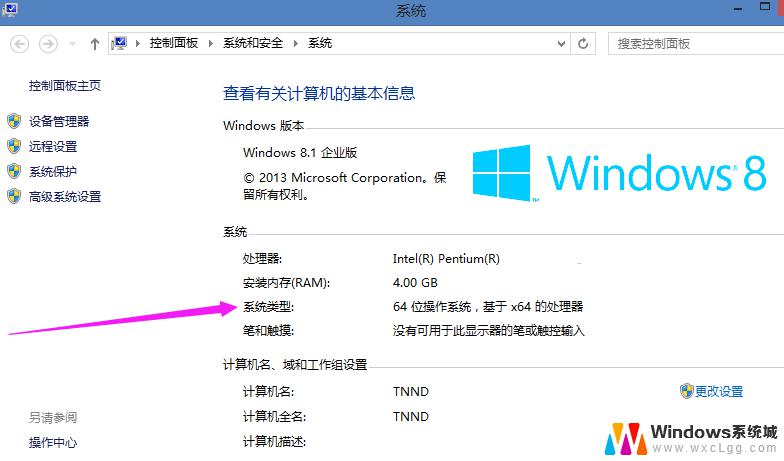
2、此时就会弹出电脑的基本信息窗口,
3、系统类型这一栏里可以很清楚的看到该电脑是32位还是64位的系统。 怎么看电脑是32位还是64位的 方法二: 1、同时按下Win+R调出运行窗口,在里边输入cmd打开命令提示符
2、在弹出的命令提示符窗口中输入systeminfo命令,然后按回车,此时就会显示出电脑的很多详细信息。
3、红色标出的位置就可以看出系统的版本。不过这个地方写的并不是32或者64,而是x64或者x86,x64表示64位系统,x86表示32位系统。 怎么看电脑是32位还是64位的 方法三: 1、同时按下Win+R调出运行窗口,然后直接输入dxdiag。
2、在弹出的信息窗口中就能看到该电脑系统的版本
以上就是怎么看系统是几位的的全部内容,有需要的用户就可以根据小编的步骤进行操作了,希望能够对大家有所帮助。